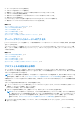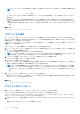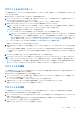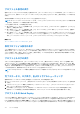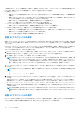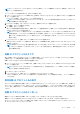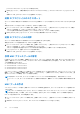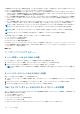Users Guide
Table Of Contents
- PowerEdge M1000e向けDell Chassis Management Controllerバージョン6.0 ユーザーズ ガイド
- 目次
- 概要
- CMC のインストールと設定
- CMC へのログイン
- ファームウェアのアップデート
- CMC ファームウェアのダウンロード
- 署名済みの CMC ファームウェアイメージ
- 現在インストールされているファームウェアのバージョンの表示
- CMC ファームウェアのアップデート
- iKVM ファームウェアのアップデート
- IOM インフラストラクチャデバイスファームウェアのアップデート
- ウェブインタフェースを使用したサーバー iDRAC ファームウェアのアップデート
- RACADM を使用したサーバー iDRAC ファームウェアのアップデート
- サーバーコンポーネントファームウェアのアップデート
- CMC を使用した iDRAC ファームウェアのリカバリ
- シャーシ情報の表示とシャーシとコンポーネントの正常性状態の監視
- CMC の設定
- CMC ネットワーク LAN 設定の表示と変更
- CMC ネットワークおよびログインセキュリティ設定の実行
- CMC の仮想 LAN タグプロパティ
- 連邦情報処理標準(FIPS)
- サービスの設定
- CMC 拡張ストレージカードの設定
- シャーシグループのセットアップ
- 証明書の取得
- シャーシ構成プロファイル
- シャーシ設定プロファイルを使用した RACADM での複数の CMC の設定
- 構成ファイルを使用した RACADM での複数の CMC の設定
- CMC セッションの表示と終了
- ファンの拡張冷却モードの設定
- サーバーの設定
- スロット名の設定
- iDRAC ネットワークの設定
- iDRAC VLAN タグの設定
- 最初の起動デバイスの設定
- サーバーでの FlexAddress の設定
- リモートファイル共有の設定
- サーバー設定複製を使用したプロファイル設定の実行
- サーバープロファイルページへのアクセス
- プロファイルの追加または保存
- プロファイルの適用
- プロファイルのインポート
- プロファイルのエクスポート
- プロファイルの編集
- プロファイルの削除
- プロファイル設定の表示
- 保存プロファイル設定の表示
- プロファイルログの表示
- 完了ステータス、ログ表示、およびトラブルシューティング
- プロファイルの Quick Deploy
- サーバープロファイルのスロットへの割り当て
- 起動 ID プロファイル
- 起動 ID プロファイルの保存
- 起動 ID プロファイルの適用
- 起動 ID プロファイルのクリア
- 保存起動 ID プロファイルの表示
- 起動 ID プロファイルのインポート
- 起動 ID プロファイルのエクスポート
- 起動 ID プロファイルの削除
- 仮想 MAC アドレスプールの管理
- MAC プールの作成
- MAC アドレスの追加
- MAC アドレスの削除
- MAC アドレスの非アクティブ化
- シングルサインオンを使った iDRAC の起動
- CMC ウェブインタフェースからのリモートコンソールの起動
- アラートを送信するための CMC の設定
- ユーザーアカウントと権限の設定
- ユーザーのタイプ
- ルートユーザー管理者アカウント設定の変更
- ローカルユーザーの設定
- Active Directory ユーザーの設定
- サポートされている Active Directory の認証機構
- 標準スキーマ Active Directory の概要
- 標準スキーマ Active Directory の設定
- 拡張スキーマ Active Directory の概要
- 拡張スキーマ Active Directory の設定
- 汎用 LDAP ユーザーの設定
- シングルサインオンまたはスマートカードログイン用 CMC の設定
- CMC にコマンドラインコンソールの使用を設定する方法
- FlexAdress および FlexAddress Plus カードの使用
- FlexAddress について
- FlexAddress Plus について
- FlexAddress および FlexAddress Plus の比較
- FlexAddress のアクティブ化
- FlexAddress Plus のアクティブ化
- FlexAddress 有効化の検証
- FlexAddress の非アクティブ化
- FlexAddress の設定
- WWN/MAC アドレスの情報の表示
- ウェブインタフェースを使用した基本 WWN/MAC アドレス情報の表示
- ウェブインタフェースを使用した詳細 WWN/MAC アドレス情報の表示
- RACADM を使用した WWN/MAC アドレス情報の表示
- ワールドワイド名またはメディアアクセスコントロール ID の表示
- コマンドメッセージ
- FlexAddress DELL ソフトウェア製品ライセンス契約
- 入出力ファブリックの管理
- ファブリック管理の概要
- 無効な構成
- 初回電源投入シナリオ
- IOM 正常性の監視
- ウェブインタフェースを使用した入出力モジュールのアップリンクおよびダウンリンク状態の表示
- ウェブインタフェースを使用した入出力モジュール FCoE セッション情報の表示
- Dell PowerEdge M 入出力アグリゲータのスタッキング情報の表示
- IOM 用ネットワークの設定
- 工場出荷時のデフォルト設定への IMO のリセット
- CMC ウェブインタフェースを使用した IOM ソフトウェアのアップデート
- IOA GUI
- 入出力アグリゲータモジュール
- IOM 用 VLAN の管理
- IOM の電源制御操作の管理
- IOM のための LED 点滅の有効化または無効化
- iKVM の設定と使用
- 電力の管理と監視
- トラブルシューティングとリカバリ
- LCD パネルインタフェースの使用
- よくあるお問い合わせ
- 使用事例シナリオ
プロファイルのエクスポート
CMC 不揮発性メディア(SD カード)に保存された保存サーバープロファイルは、管理ステーションの指定されたパスにエクスポ
ートすることができます。
保存されたプロファイルをエクスポートするには、次の手順を実行します。
1. [サーバープロファイル] ページに移動します。[保存プロファイル] セクションで必要なプロファイルを選択してから、[プ
ロファイルのコピーのエクスポート] をクリックします。
ファイルを開くか保存するかをたずねる [ファイルのダウンロード] メッセージが表示されます。
2. [保存] または [開く] をクリックして、プロファイルを必要な場所にエクスポートします。
メモ: ソースプロファイルが SD カード上にある場合、プロファイルをエクスポートすると説明が失われるという警告メッ
セージが表示されます。[OK] をクリックして、プロファイルのエクスポートを続行します。
ファイルの宛先を選択するように求めるメッセージが表示されます。
● ソースファイルが SD カード上にある場合は、ローカルまたはネットワーク共有を選択します。
メモ: ネットワーク共有がマウントされており、アクセス可能な場合に限り、[ネットワーク共有] オプションが有効化
され、[保存プロファイル] に詳細が表示されます。ネットワーク共有が接続されていない場合、シャーシにはネット
ワーク共有を設定します。ネットワーク共有を設定するには、[保存プロファイル] セクションの[ 編集] をクリック
します。詳細については、「CMC ウェブインタフェースを使用したネットワーク共有の設定」を参照してください。
● ソースファイルがネットワーク共有上にある場合は、ローカルまたは SD カードを選択します。
詳細については『オンラインヘルプ』を参照してください。
3. 表示されたオプションに基づいて、宛先の場所として [ローカル]、[拡張ストレージ]、または [ネットワーク共有] を選択
します。
● [ローカル] を選択する場合は、ローカルディレクトリにプロファイルを保存できるダイアログボックスが表示されます。
● [拡張ストレージ] または [ネットワーク共有] を選択する場合は、[プロファイルの保存] ダイアログボックスが表示さ
れます。
4. [プロファイルの保存] をクリックして、選択した場所にプロファイルを保存します。
メモ: CMC ウェブインタフェースは、通常のサーバー設定プロファイル(サーバーのスナップショット)をキャプチャしま
す。これは、ターゲットシステムでのレプリケーションに使用できます。ただし、RAID や ID 属性など一部の設定は、新しい
サーバーに伝播されません。RAID 構成と ID 属性用の代替のエクスポートのモードの詳細については、DellTechCenter.com
から
サーバーのサーバー設定プロファイルでのクローン作成
というホワイトペーパーを参照してください。
プロファイルの編集
CMC 不揮発性メディア(SD カード)に保存されたサーバープロファイルの名前と説明、またはリモート共有に保存されたサーバ
ープロファイルの名前を編集することができます。
保存されたプロファイルを編集するには、次の手順を実行します。
1. [サーバープロファイル] ページに移動します。[保存されたプロファイル] セクションで必要なプロファイルを選択してか
ら、[プロファイルの編集] をクリックします。
[サーバープロファイルの編集 — <プロファイル名>] セクションが表示されます。
2. 必要に応じてサーバープロファイルの名前と説明を編集し、[プロファイルの保存] をクリックします。
詳細については、『CMC オンラインヘルプ』を参照してください。
プロファイルの削除
CMC 不揮発性メディア(SD カード)またはネットワーク共有に保存されたサーバープロファイルを削除することができます。
保存されたプロファイルを削除するには、次の手順を実行します。
1. [サーバープロファイル] ページの [保存プロファイル] セクションで必要なプロファイルを選択してから、[プロファイルの
削除] をクリックします。
プロファイルを削除すると選択したプロファイルが恒久的に削除されるという警告メッセージが表示されます。
2. [OK] をクリックして、選択したプロファイルを削除します。
詳細については、『CMC オンラインヘルプ』を参照してください。
サーバーの設定 113